- A+
所属分类:photoshop教程
日常工作中使用PS,在编辑文字的时候,如果想要生成沿着路径方向的文本,如弧形文本、扇形文本、半圆形文本以及绕圆一周的文字,那如何创建圆形的路径文本呢?我想这个问题一定是很多人都想要知道的!接下来为大家为大家分享:怎么利用ps制作圆形文字效果的!
ps制作圆形文字环绕效果操作步骤:
1、打开ps软件,新建一个文档
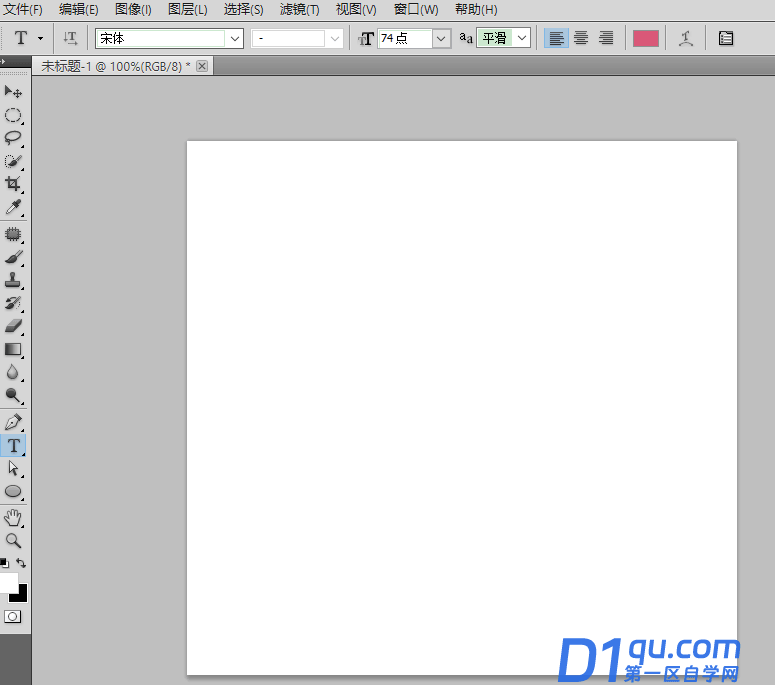
2、在左侧的工具栏找到椭圆工具,选择并且在工作区上绘制一个圆形路径出来
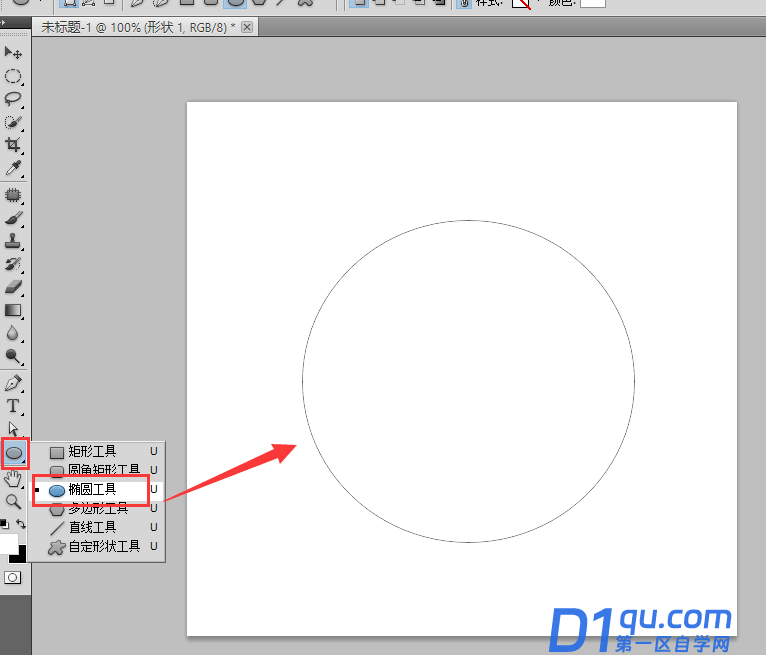
3、接着选择文字工具,在椭圆形上点击一下就会生成一个锚点
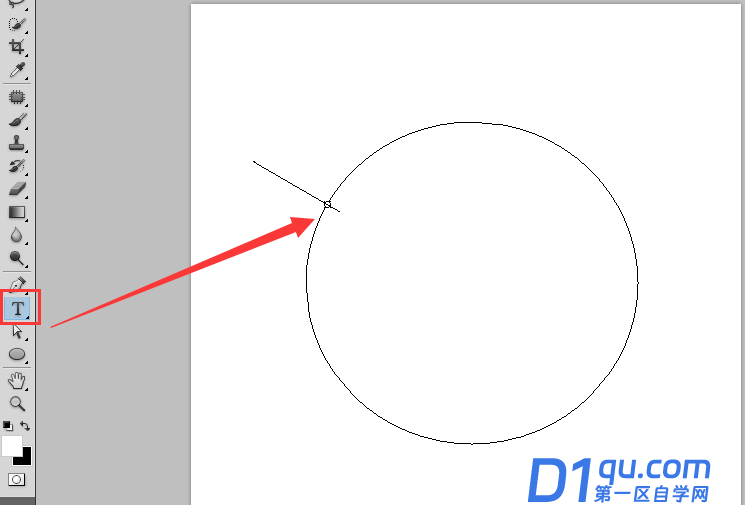
4、此时输入文字,那么输入的文字就会沿着这个圆形进行排布环绕了
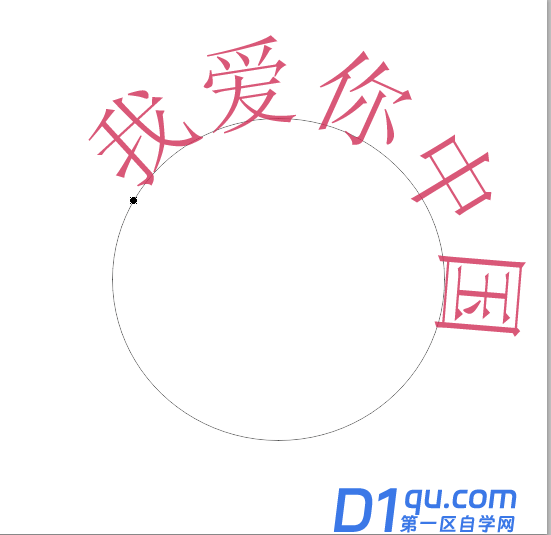
当然,你也可以选中你输入的这些文字进行一个文字大小以及文字距离的一个设置!这都像正常的使用文字工具输入文字一样进行设置的!
如果你想要将文字是沿着圆形在内部进行环绕排布的话,那么就可以按住快捷键Ctrl同时把指针放到文字上,当鼠标指针变成文字加一个三角箭头的时候往圆形路径里侧拖动就可以了!
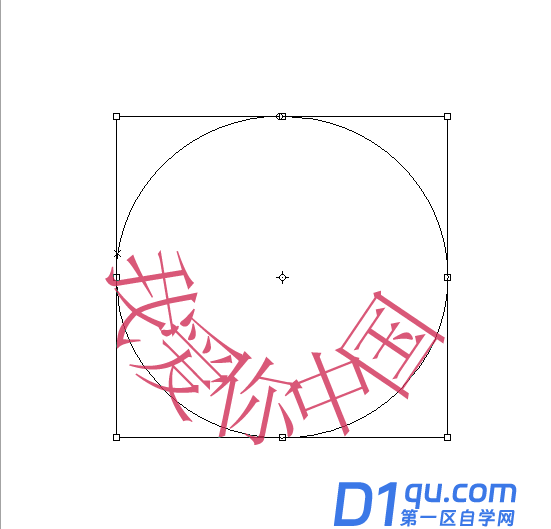
好了,关于ps制作圆形环绕效果文字的操作方法就简单分享出来了,希望能够帮助到大家~学习




